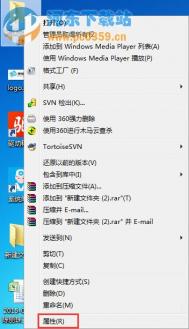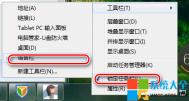Win7如何找到默认共享文件夹及关闭默认的共享文件夹
当你还是菜鸟时,连接的是公司的局域网,会经常发现有人不用通过网络邻居就轻易拿走你的文件,当然,实际上它是通过网络邻居我们自己不知道而已。不过,在Windows7系统中,你就无法轻易找到网上邻居了,它改名叫网络了,你可以在搜索栏中键入网络进行搜索才能找到它。除此之外,
Windows7系统也默认开启了一些共享文件夹,如果我们同在一个局域网,是可以共同它来传输文件的。但是,病毒也是可以通过共享文件夹来传播。本次图老师小编演示Windows7系统如何找到默认的共享文件夹,如何关闭默认的共享文件夹,根据你的需求行动吧!

操作方法:
第一步、在开始菜单的搜索栏里面输入计算机管理,并按下回车键,即可打开计算机管理。

第二步、 在计算机管理窗口的左侧,依次找到计算机管理-系统工具-共享文件夹-共享,单击共享文件夹,在窗口中间就可以看到共享文件夹。

第三步、右键点击默认开启的文件夹,在弹出的窗口中,选择停止共享即可关闭共享。

后记:图老师小编建议大家尽量关闭共享文件夹
如何去除win7桌面图标上小黄锁
这两天在玩电脑(win7系统)的时候不知道点了什么,桌面上的图标就出现了一把小黄锁。害怕是不是所谓的加密了?不能对其进行操作了。不过对桌面上带锁的文件进行操作时又一点事都没有,可新建文件或将桌面上带锁的文件复制粘贴到桌面时,新的文件还是带了一把锁。虽然不影响任何操作,但是看上去就让人不舒服,那如何才能去掉那些小黄锁呢
1、首先打开计算机界面,然后在界面上方的地址栏中输入并进入c:userlenovo桌面文件夹;
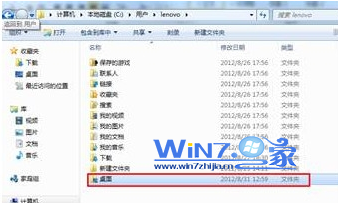
2、然后鼠标右击桌面文件夹选择属性,在打开的桌面属性界面中,切换到安全选项卡下,点击编辑按钮;
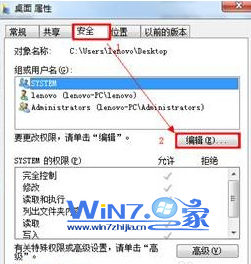
3、接着在打开的桌面的权限窗口中,点击添加按钮;

4、然后在选择用户或组对话框中的输入对象名称来选择中输入AU,然后点击检查名字按钮,之后点击确定;

5、桌面文件夹权限修改成功后,重启一下计算机,就会发现桌面图标的小黄锁不见了哦。
(本文来源于图老师网站,更多请访问http://m.tulaoshi.com)win7桌面图标小箭头怎么去掉?
桌面上的快捷方式有个小箭头,真的很碍眼如何去掉桌面图标箭头让很多用户很困惑,其实去掉桌面图标箭头的方法很简单,今天图老师小编就和大家一起学习win7桌面图标小箭头怎么去掉的方法。希望能帮助到大家!

借助第三方软件来去掉桌面图标箭头。
第一种方法
1、打开360安全卫士,点击程序主界面中的电脑专家选项卡。

2、在打开的360电脑专家窗口中,向问题查找搜索框中输入内容删除快捷方式小图标并点击查找按钮。

3、接着会打开问题搜索结果网页,然后找到对应的方案,点击立即修复按钮。
4、在接下来打开的360电脑专家警告窗口中点击确定按钮以重启资源管理器。

5、接着程序开始进行自动修复操作。操作完成后,就会发现图标上的小箭头被删除掉了。

第二种方法:
你可以用电脑上安装的安全软件来解决,网上还有很多的win7专业软件,如果你电脑上已经安装了安全卫士或电脑关键等安全软件,就能解决了。这里以电脑关键为例来介绍去除win7桌面图标箭头的方法
2、点击电脑诊所,在搜索框中输入小箭头,点击搜索


3、直接点第一个去除Tulaoshi.com快捷方式小箭头立即修复即可。

第三种:通过注册表表去掉win7桌面图标箭头的方法
开始-运行-输入regedit
(本文来源于图老师网站,更多请访问http://m.tulaoshi.com)2、打开注册表界面

3、依次展开注册表列表:HKEY_CLASSES_ROOT---lnkfile,首先点开HKEY_CLASSES_ROOT,然后按L键查找lnkfile选项,速度很快。
4、删除lnkfile子项中的IsShortcut字符串值项
IsShortcut字符串是文件快捷方式小箭头的控制字符串.

以上就是win7桌面图标小箭头怎么去掉的三种解决方法,希望对大家有所帮助,谢谢大家阅读本篇文章!
解决win7控制面板中的添加删除程序打不开
方法一、
1、在运行对话框中输入gpedit.msc,进入组策略编辑器;

2、在打开的编辑器界面中,展开左侧的用户配置→管理模板→控制面板→添加/删除程序项;

3、然后双击删除‘添加/删除程序’程序项,在弹出来的界面中选择已启用,然后退出即可。

方法二、
1、首先打开运行对话框并输入regedit回车进入注册表编辑器;

2、在打开的注册表中依次展开HKEY_CURRENT_USERSoftwareMicrosoftWindo wsCurrentVersionPoliciesExplorer项;
3、然后找到并删除DisallowCpl项,退出注册表即可。
解决win7中Internet选项打不开的技巧
1、首先在键盘按下win+R打开运行对话框,并输入gpedit.msc,回车打开组策略;
2、在打开的组策略窗口中依次展开用户配置-管理模板-Internet explore-浏览器菜单选项;

3、然后在窗口右侧中找到工具菜单,禁止Internet选项,然后双击它选择已禁止,之后退出组策略窗口即可。

解决Win7访问远程共享文件夹提示未知的用户名或密码错误
1、首先在运行对话框中输入gpedit.msc,回车进入本地策略组编辑器;

2、然后依次展开计算机配置-windows配置-安全设置-本地策略-安全选项;

3、接着在窗口右侧中找到并双击网络安全:Lan管理器身份验证级别项;

4、在弹出来的属性窗口中的本地安全设置选项www.Tulaoshi.com卡下,选择下列菜单中的第一项发送lm&NTLM响应,然后点击确定即可。

局域网内Win7XP共享工具
故障现象:
局域网无法共享,Win7和XP无法共享。
原因分析:
XP或Win7下相关设置不正(图老师整理)确导致。
解决方案:
遇到局域网下无法共享的情况,若网络环境正常,可尝试运行Win7 XP共享工具来尝试自动设置系统下的共享选项。
该软件程序实现的功能如下:
1. 关闭Windows防火墙;
2. 激活Guest账户;
3. 在网络上显示当前计算机;
程序需要管理员权限,如果权限不足,则无法成功运行;
程序运行时会提示当前系统的版本、计算机名、工作组、ip地址,请检查是否正常,要求工作组需要相同,IP地址在同一网段内。
备注:
程序需要管理员权限,如果权限不足,则无法成功运行;
程序运行时会提示当前系统的版本、计算机名、工作组、IP地址,请检查是否正常,要求工作组需要相同,IP地址在同一网段内。